首页 > Google浏览器如何设置浏览器安全选项
Google浏览器如何设置浏览器安全选项
来源:Chrome浏览器官网时间:2025-05-19
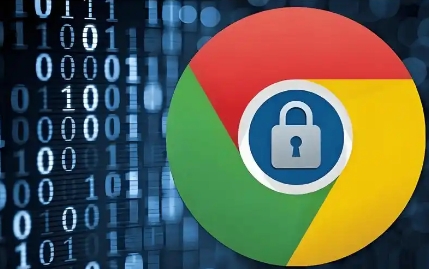
1. 进入设置菜单:点击Chrome浏览器右上角的三个点,选择“设置”选项,进入浏览器的设置页面。
2. 隐私和安全设置:在设置页面中,找到“隐私和安全”部分。这里可以对多项安全相关功能进行设置。
- 安全浏览:确保“安全浏览”功能已开启,它能帮助识别和警告危险网站、下载内容等,防止用户访问恶意网站或下载有害文件。
- 密码管理:点击“密码”,可查看和管理已保存的网站密码。建议选择“高级”设置,根据需求开启或关闭“在所有网站上自动登录”的选项,以防密码泄露风险。
- 扩展程序管理:进入“扩展程序”页面,查看和管理已安装的扩展程序。禁用或删除不常用或来源不明的扩展程序,防止其收集个人信息或在后台进行不良操作。
3. 网站设置调整:在“隐私和安全”部分找到“网站设置”一栏进行配置。可对特定网站的权限进行设置,如禁止某些网站使用位置信息、摄像头、麦克风等敏感权限,防止网站过度收集个人数据。
4. 清理浏览数据:定期清理浏览器缓存和Cookie,减少存储空间占用,防止被黑客利用。点击菜单中的“更多工具”选项,选择“清除浏览数据”选项,在“高级”选项中勾选要清除的缓存和Cookie等数据后点击“清除数据”。
5. 启用增强型保护:在安全设置里,若想要更强的保护,可选择“增强型保护”并勾选相关选项,启用更高级别的安全防护,例如更严格地阻止恶意软件和网络钓鱼攻击。
Chrome浏览器下载插件后若未自动启用,用户需手动激活权限,确保插件功能正常运行并获得完整授权。
2026-01-02
讲解如何在Chrome浏览器中设置默认应用程序,优化浏览器与系统应用的协同使用。
2025-11-29
谷歌浏览器字体偏细时,可通过调整字体加粗设置改善阅读效果。本文提供具体操作步骤,提升字体清晰度。
2025-12-03
谷歌浏览器移动端安全版提供安装操作全攻略。教程详细解析步骤和技巧,帮助用户快速完成安装,确保浏览器安全稳定运行。
2025-12-29
Chrome浏览器网页渲染智能化优化提升加载效率。文章分享操作技巧,帮助用户优化网页性能,提高浏览体验。
2025-11-28
Google Chrome支持多用户账户操作,提升协作效率。本文分享实用技巧和方法,帮助用户高效管理账户,实现顺畅协作。
2025-12-29
解答Google浏览器新手使用过程中遇到的常见问题,帮助用户快速上手,优化浏览器设置和操作。
2025-12-11
Chrome浏览器通过多种设置和优化技巧可以显著提升网页加载性能。本文分享实战操作经验,让用户快速改善浏览速度,减少卡顿,提高整体使用体验和效率。
2025-12-17
Google Chrome浏览器初次安装容易忽略的设置已整理。文章提供操作注意事项,帮助用户快速完成设置,提高浏览器使用体验。
2025-12-31
分享Chrome浏览器网页打印的格式调整及优化技巧,提升打印效果和文档美观度。
2026-01-04

